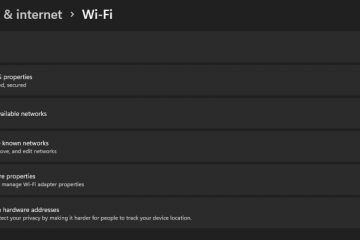Aprenda cómo deshabilitar la función que le permite arrastrar una ventana maximizada para moverla o restaurarla en Windows 11 y Windows 10.
En Windows 11 y 10, puede hacer clic y arrastrar la barra de título de cualquier ventana maximizada para moverla y restaurarlo a su tamaño anterior. Esto le permite reorganizar rápidamente Windows como desee sin tener que hacer clic manualmente en el botón Unximizar. Si bien esta característica simple es útil, en ciertas circunstancias, puede ser un gran obstáculo. Por ejemplo, uso un monitor de alto DPI, y cada vez que quiera hacer clic en la barra de título de una ventana maximizada, accidentalmente lo arromo, lo que hace que se mueva y restaurara.
Si, como yo, la función de arrastre a restauración está causando problemas para usted o rara vez lo usa, puede deshabilitarlo utilizando el editor del registro. En esta guía rápida y fácil, le mostraré los pasos para deshabilitar el arrastre para restaurar y mover Windows maximizados . Comencemos.

Los derechos del administrador están obligados a deshabilitar la resistencia para mover y restaurar las ventanas maximizadas. Le ayuda a restaurar el sistema si algo sale mal.
Desactive arrastre para restaurar y mover Windows maximizados
Abra el diálogo ejecutar presionando la”tecla de Windows + R”Shortcut.Type” Regedit “y haga clic en”Strong> OK “. El registro. doble clic el” dragFromMaximize “value.replace”1″con” 0 “y haga clic en” ok “. cero el editor de registro. reiniciar su computadora con eso, usted ha drag-to-restore y strong 10.
Pasos detallados (con capturas de pantalla)
Primero, debemos abrir el editor de registro . Hay muchas formas de hacerlo. Una de esta manera es abrir el cuadro de diálogo Ejecutar presionando la tecla” Windows + R “, escriba” Regedit “en él, y luego haga clic en” ok “.
Una vez que el editor de registro se abre, vaya a la siguiente carpeta en el lado izquierdo. Para facilitar las cosas, puede copiar la ruta, pegarla en la barra de direcciones del editor de registro y presione”Ingrese”
hkey_current_user \ panel de control \ escritorio

aquí, encuentre el”<<<
La acción anterior abre el dialog de valor edit. En él, reemplazar “1”en el campo”Datos de valor”con” 0 “. A continuación, haga clic en el botón” ok “.
finalmente, Cerrar el editor de registro ventana de”X. bar. A continuación, reinicie su computadora para aplicar los cambios. Después de reiniciar, hacer clic y arrastrar la barra de título de una ventana maximizada no la restaurará ni lo moverá.
Si tiene alguna pregunta o necesita ayuda, comente a continuación. Estaré encantado de ayudar.